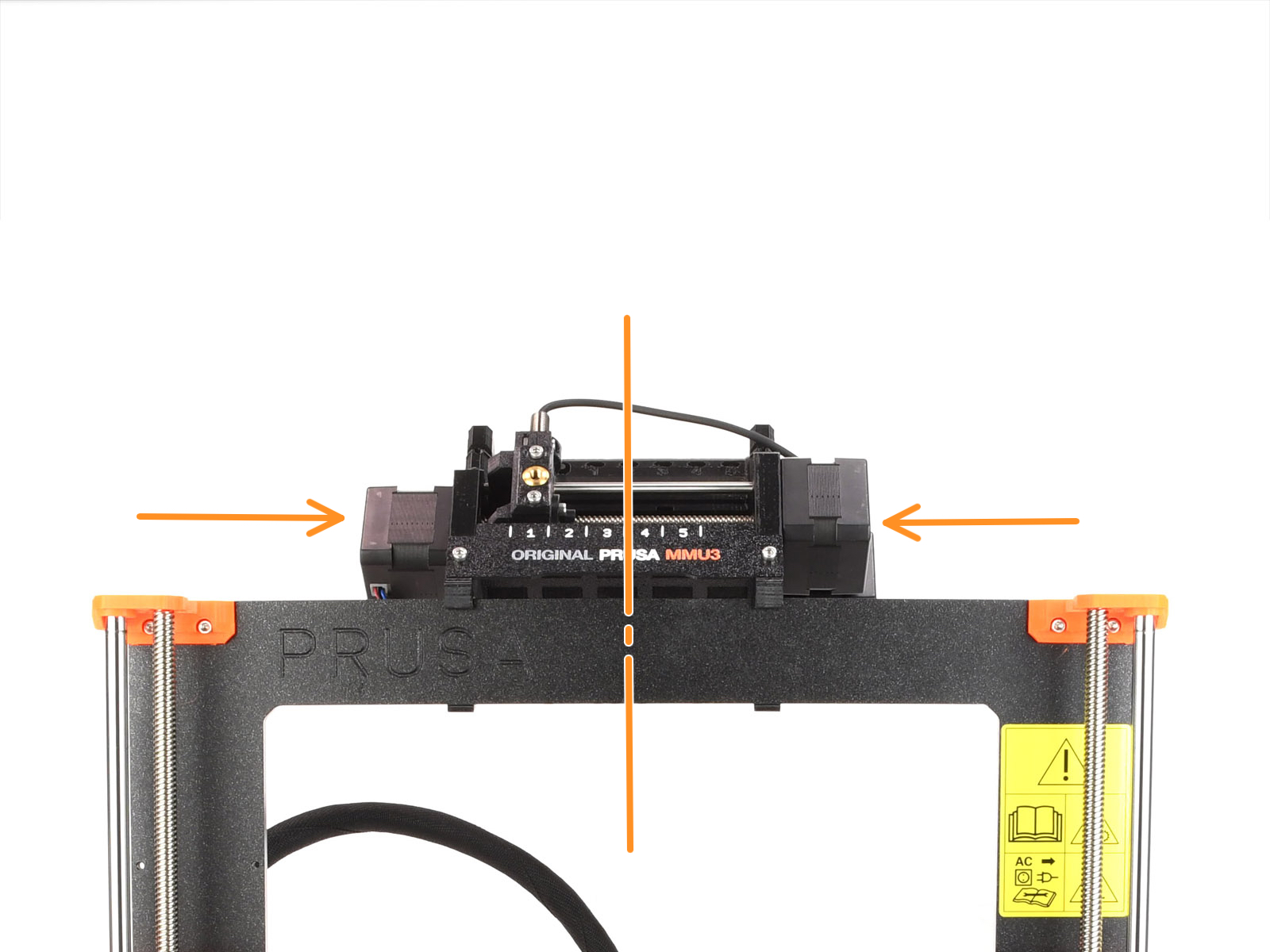


Fissala sui ganci superiori.

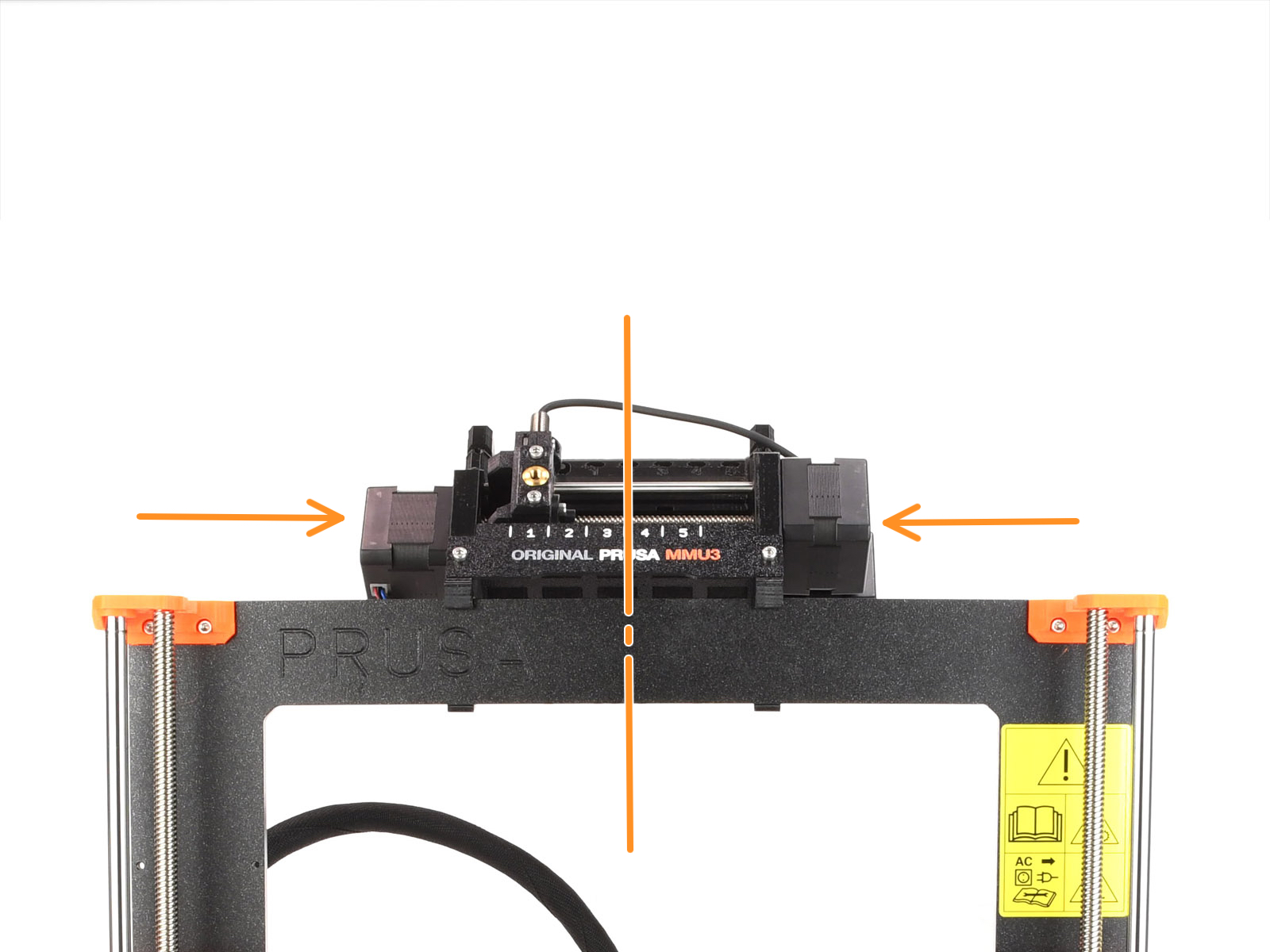











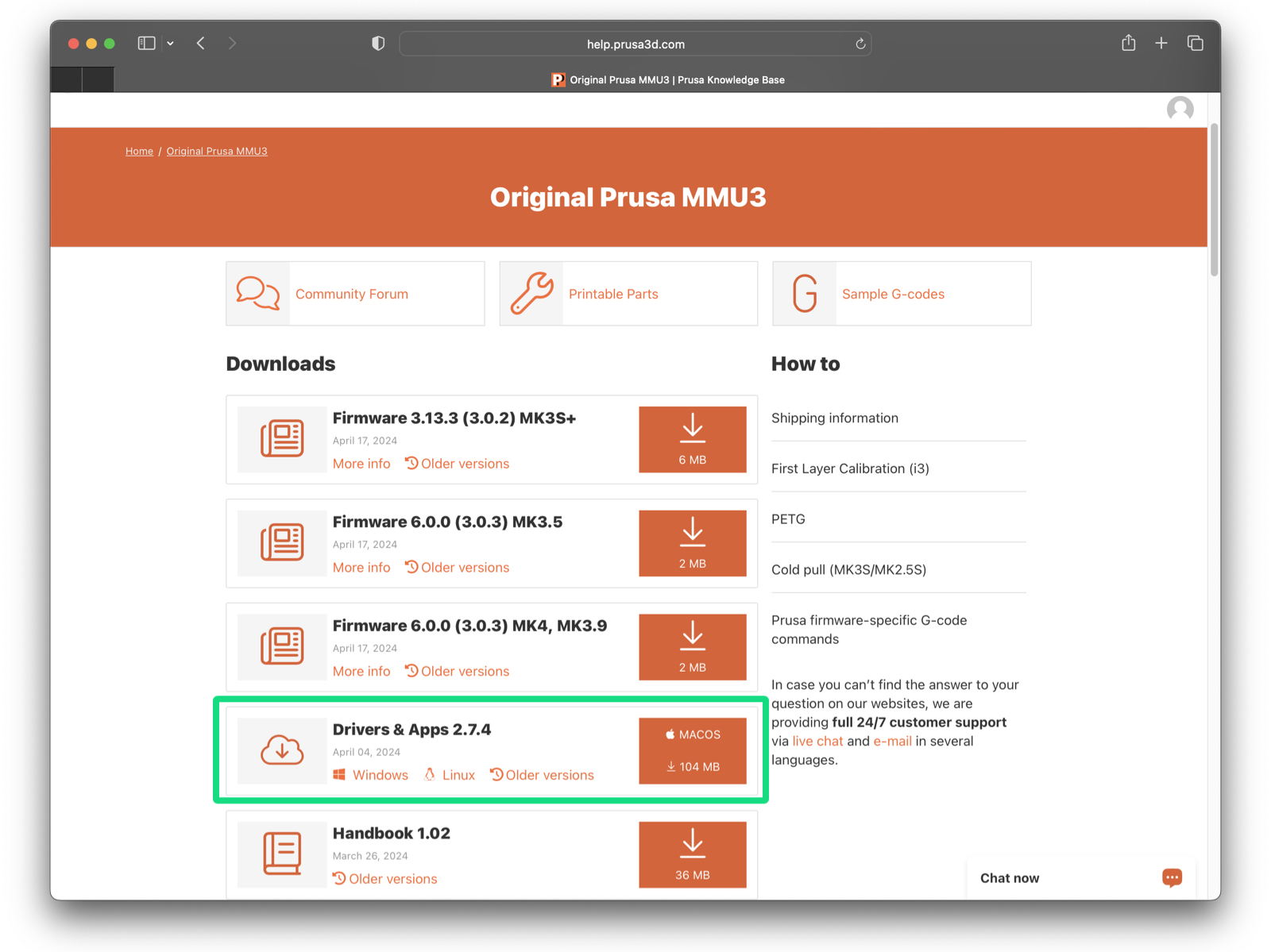
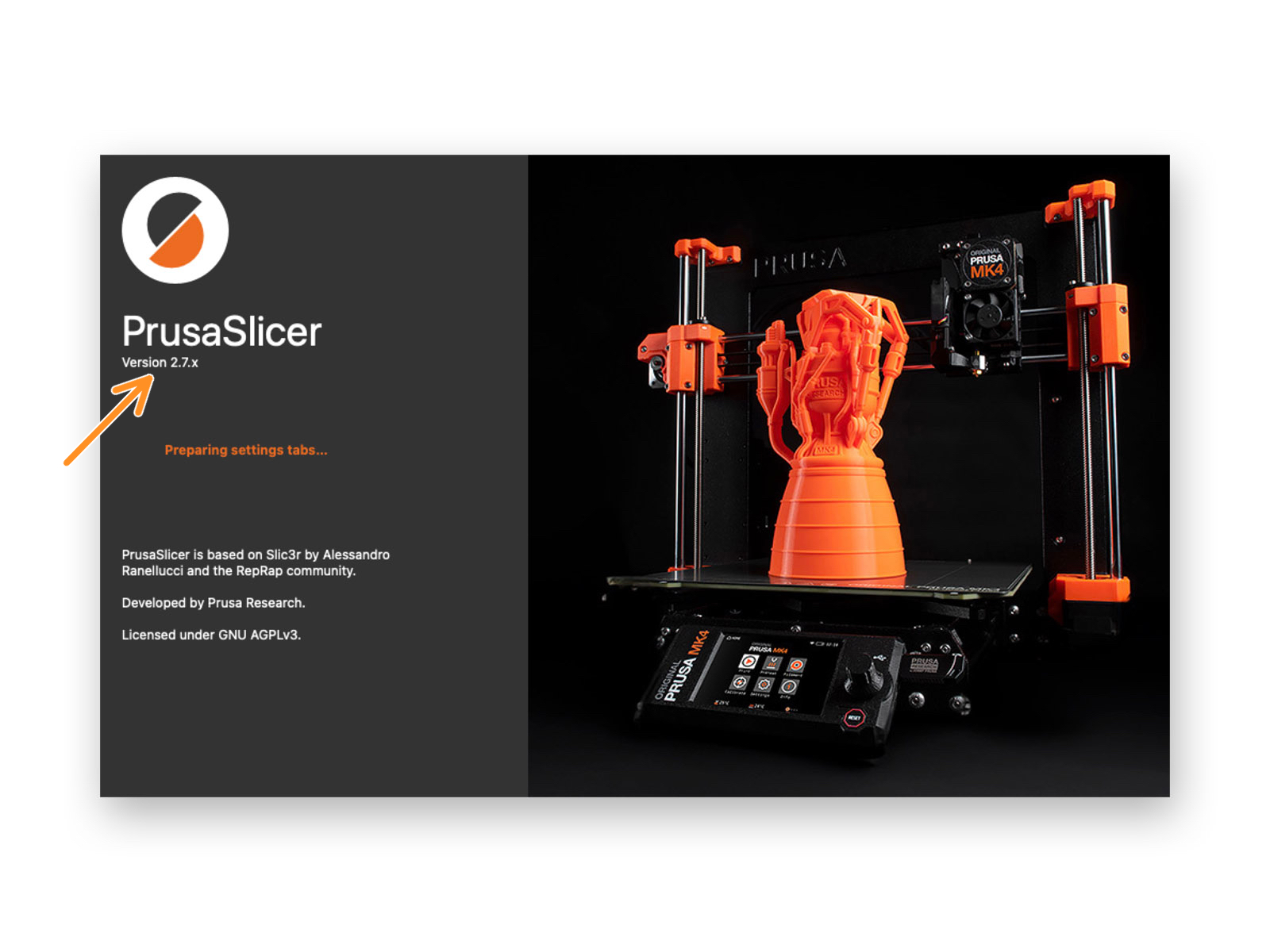
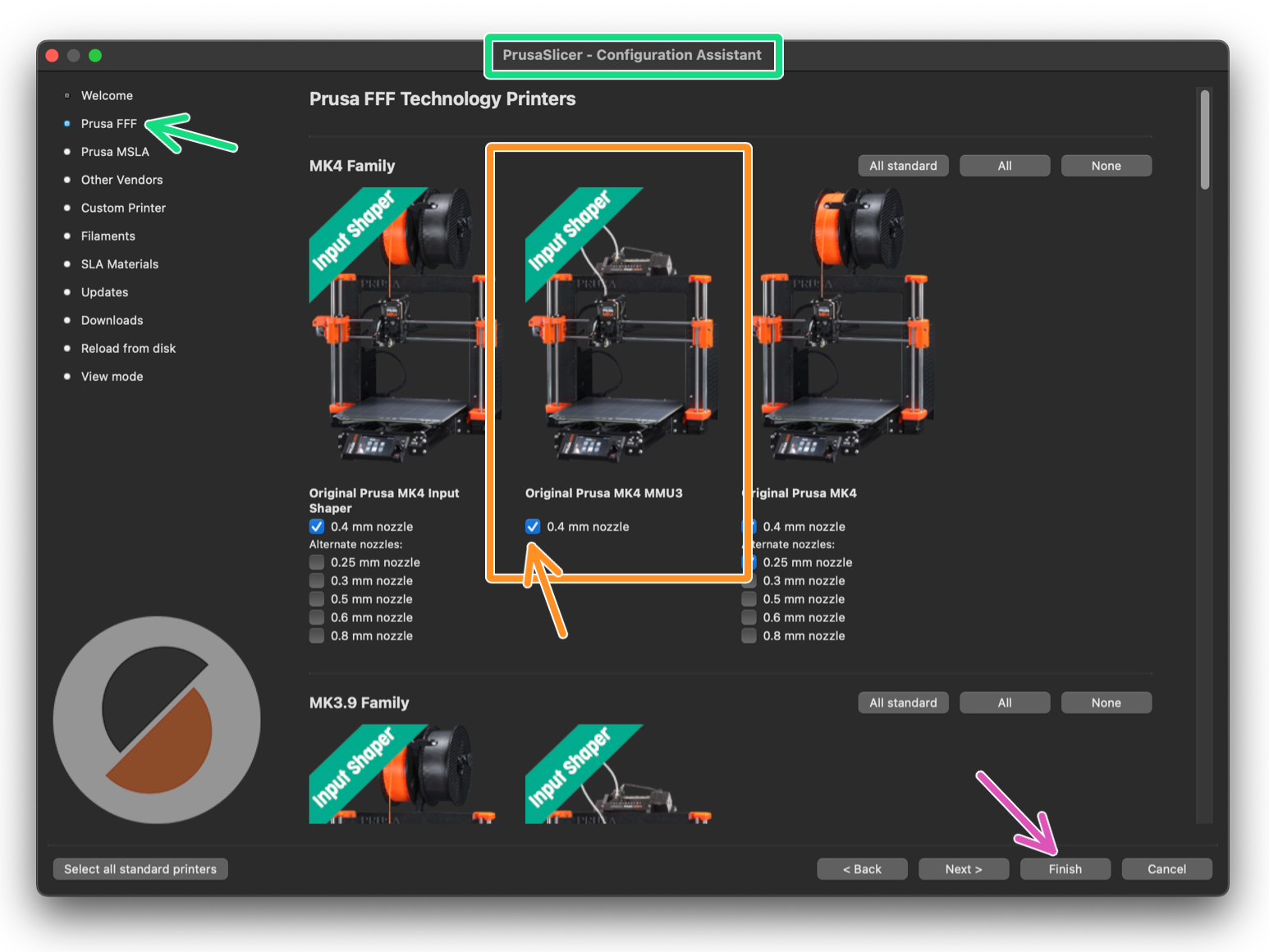
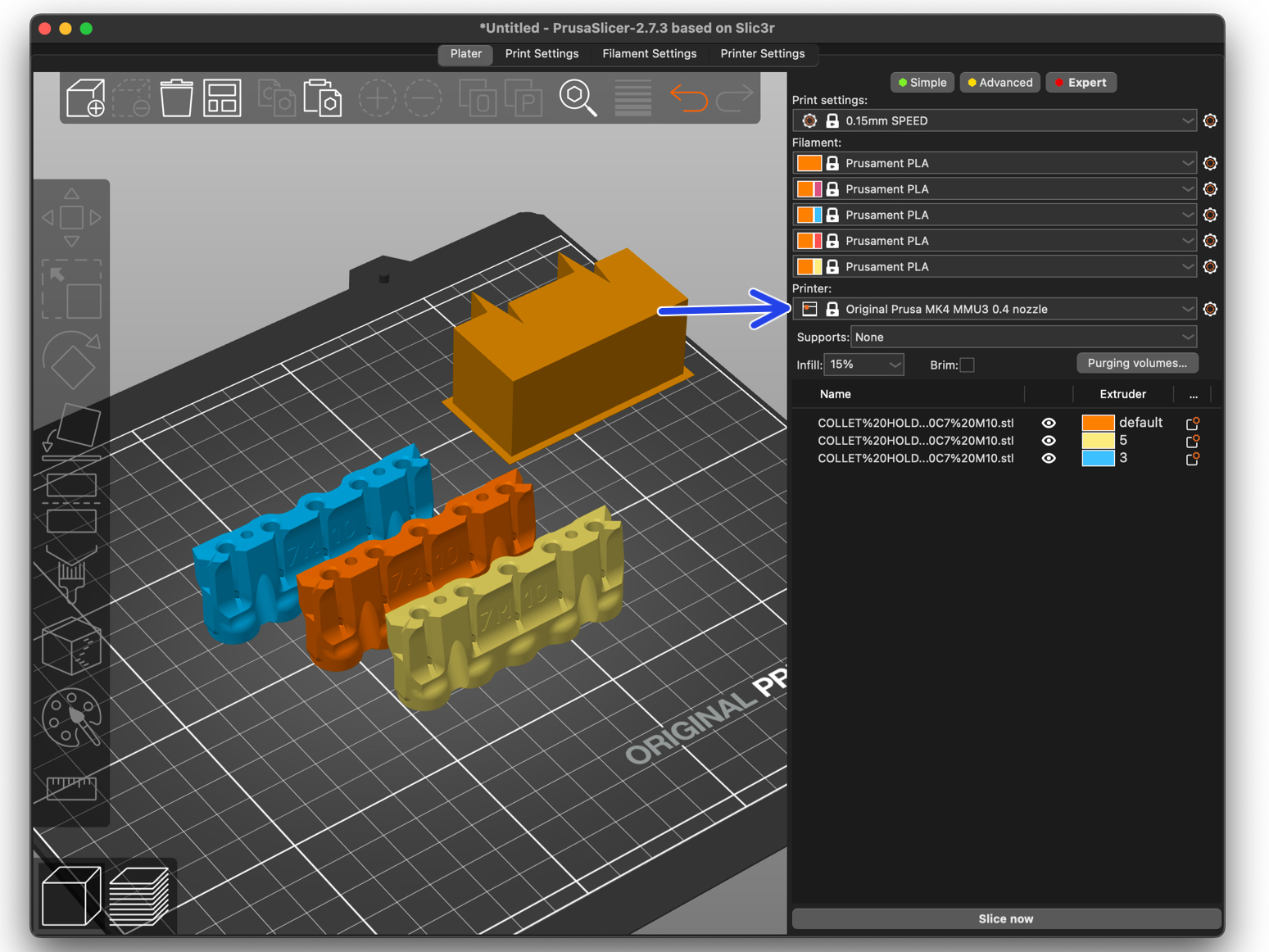
Ricordiamo che la MMU3 su MK4 NON È COMPATIBILE con i vecchi profili PrusaSlicer o con i G-code per MMU2, MMU2S o anche MMU3 + MK3S+ o MK3.5.
L'utilizzo di un file G-code incompatibile sulla MMU3 + MK4 potrebbe causare una stampa non riuscita o danneggiare la stampante!
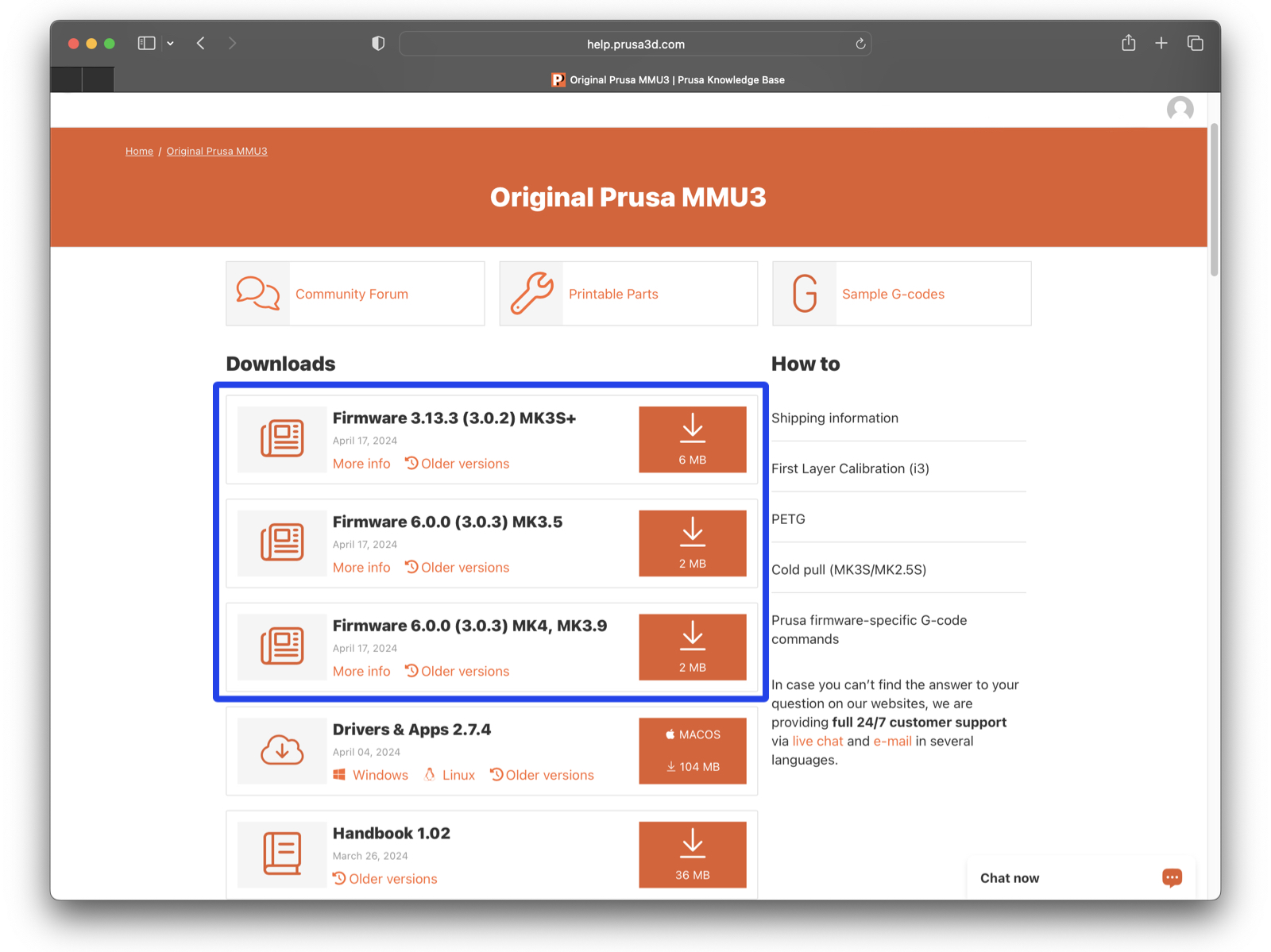
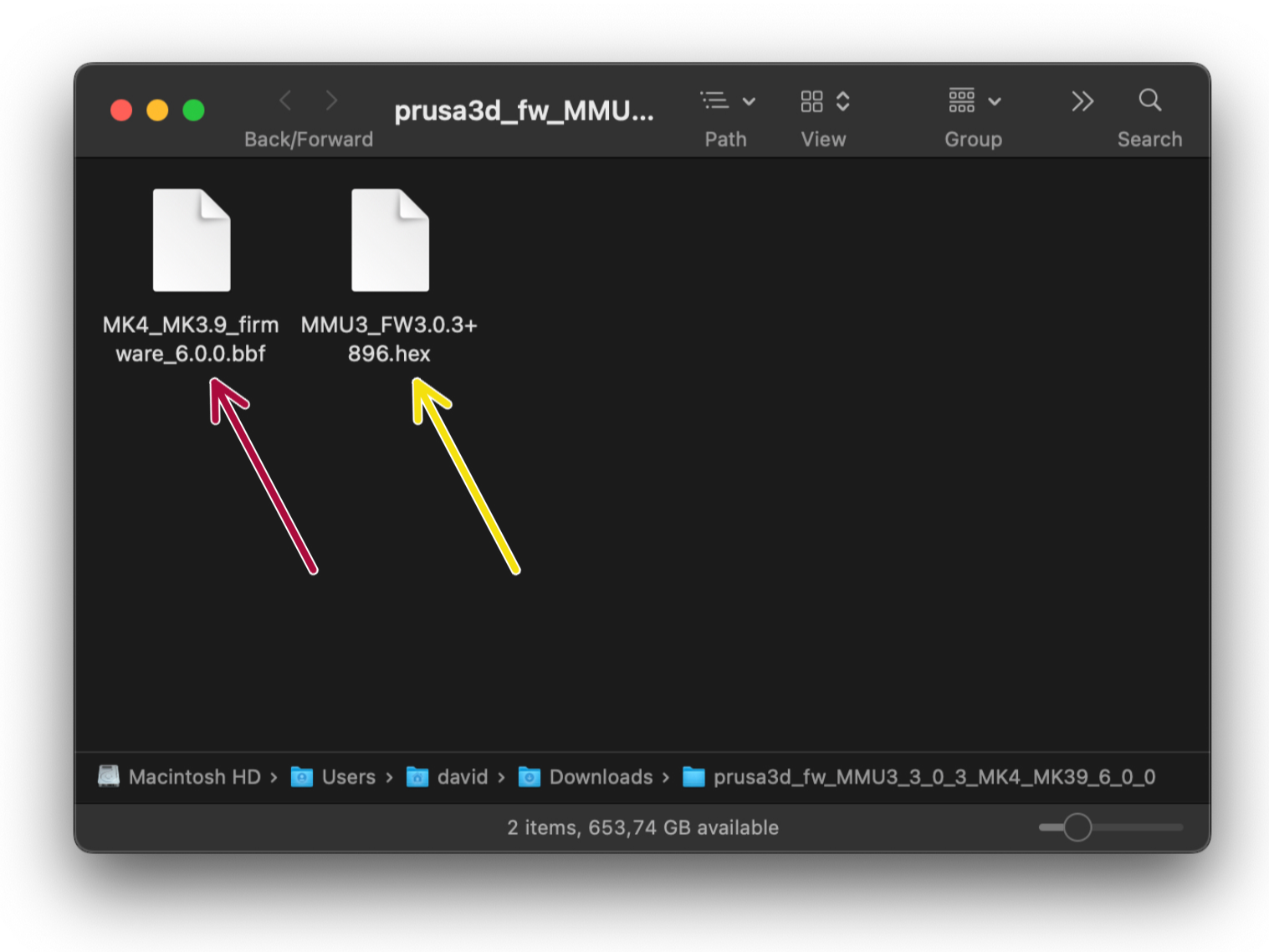
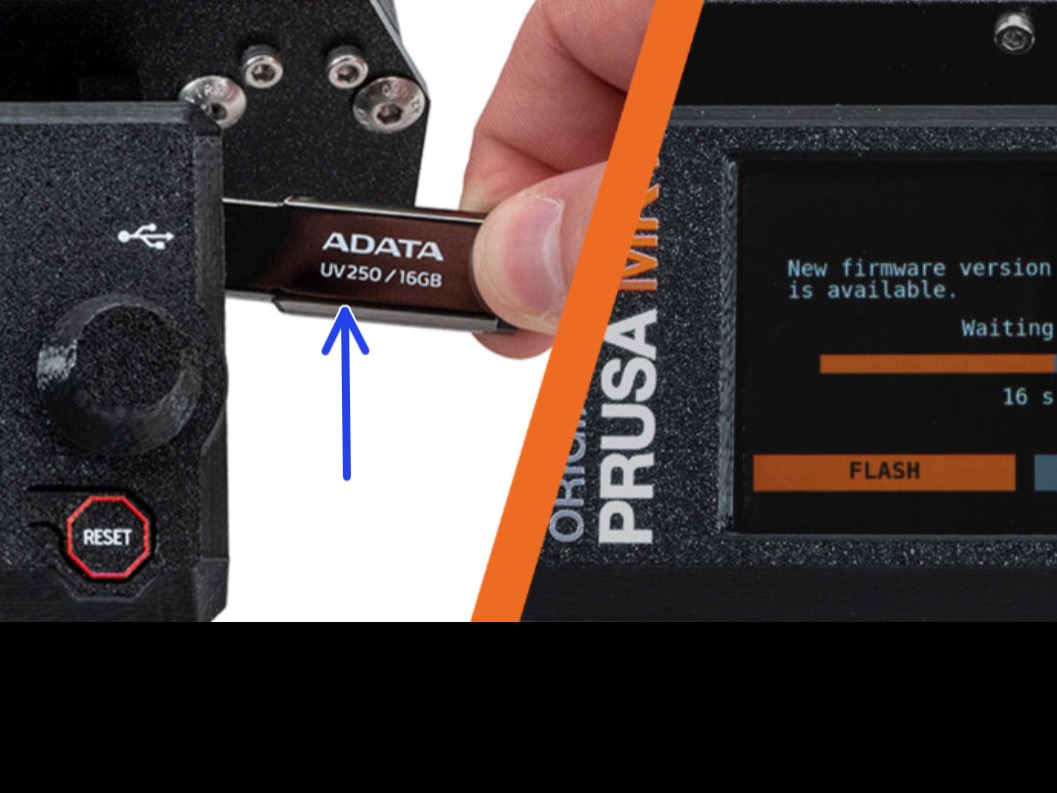
Aggiorna il firmware della stampante. Per prima cosa, trasferisci il file del firmware su una chiavetta USB.
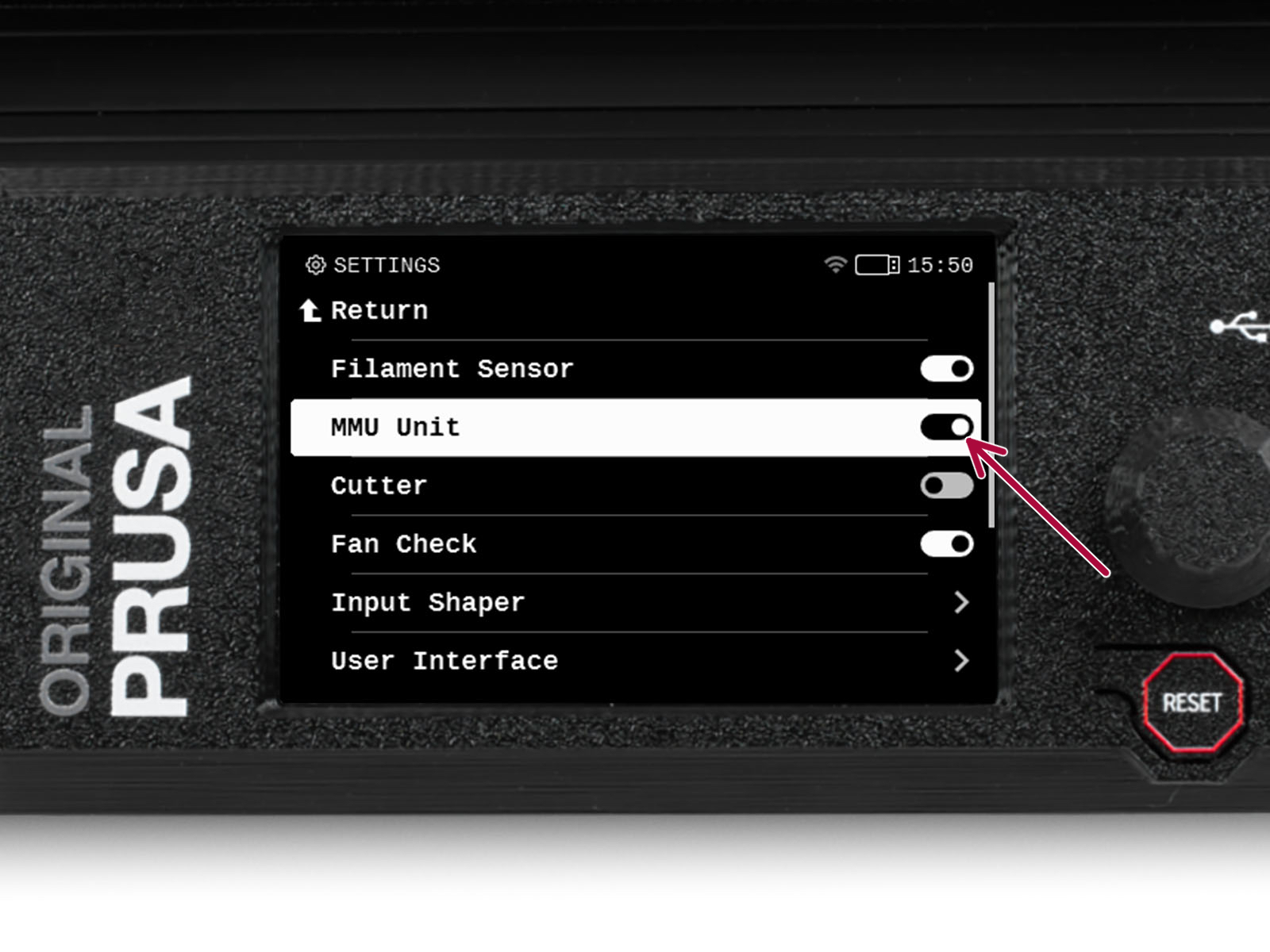
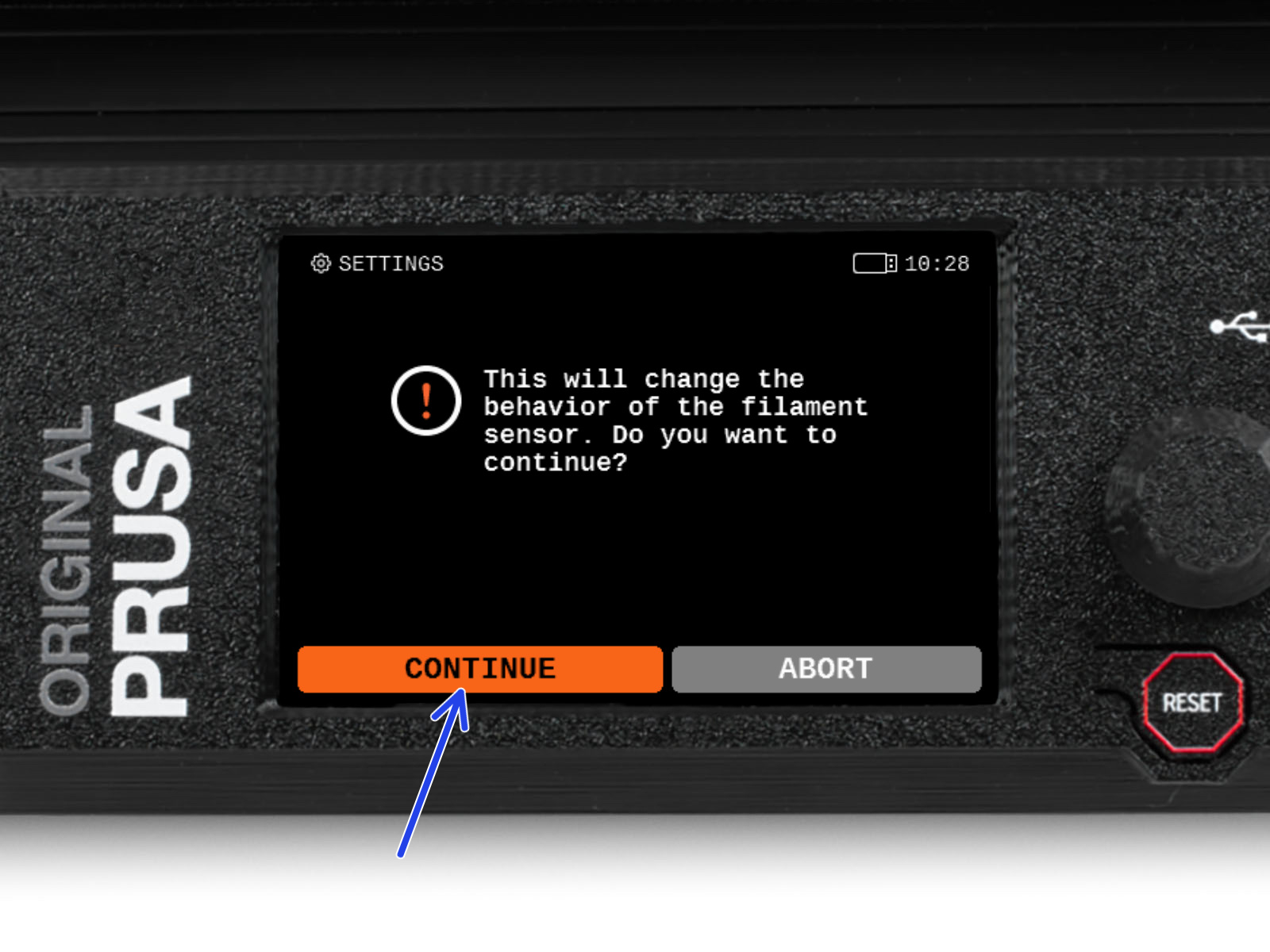

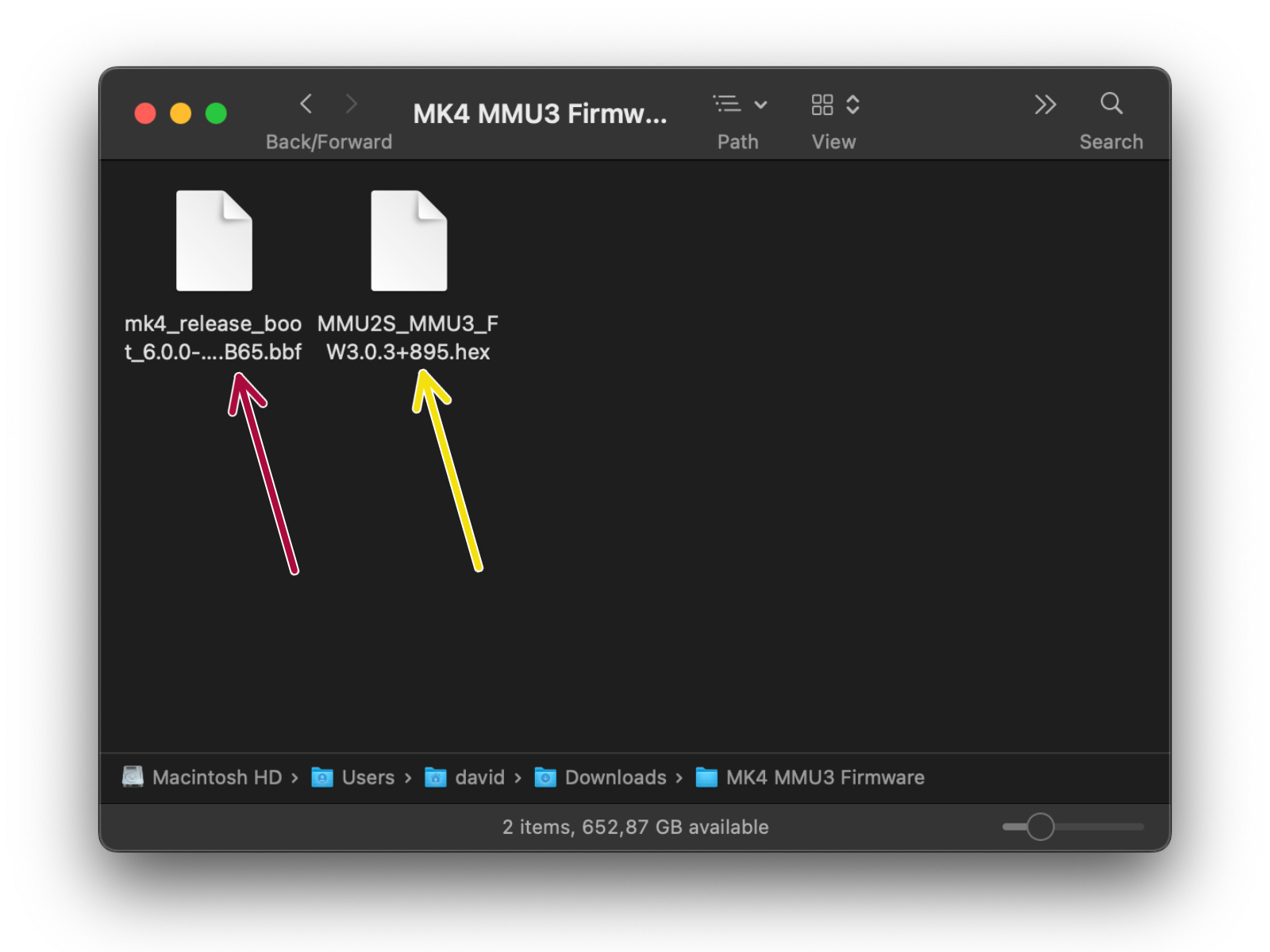

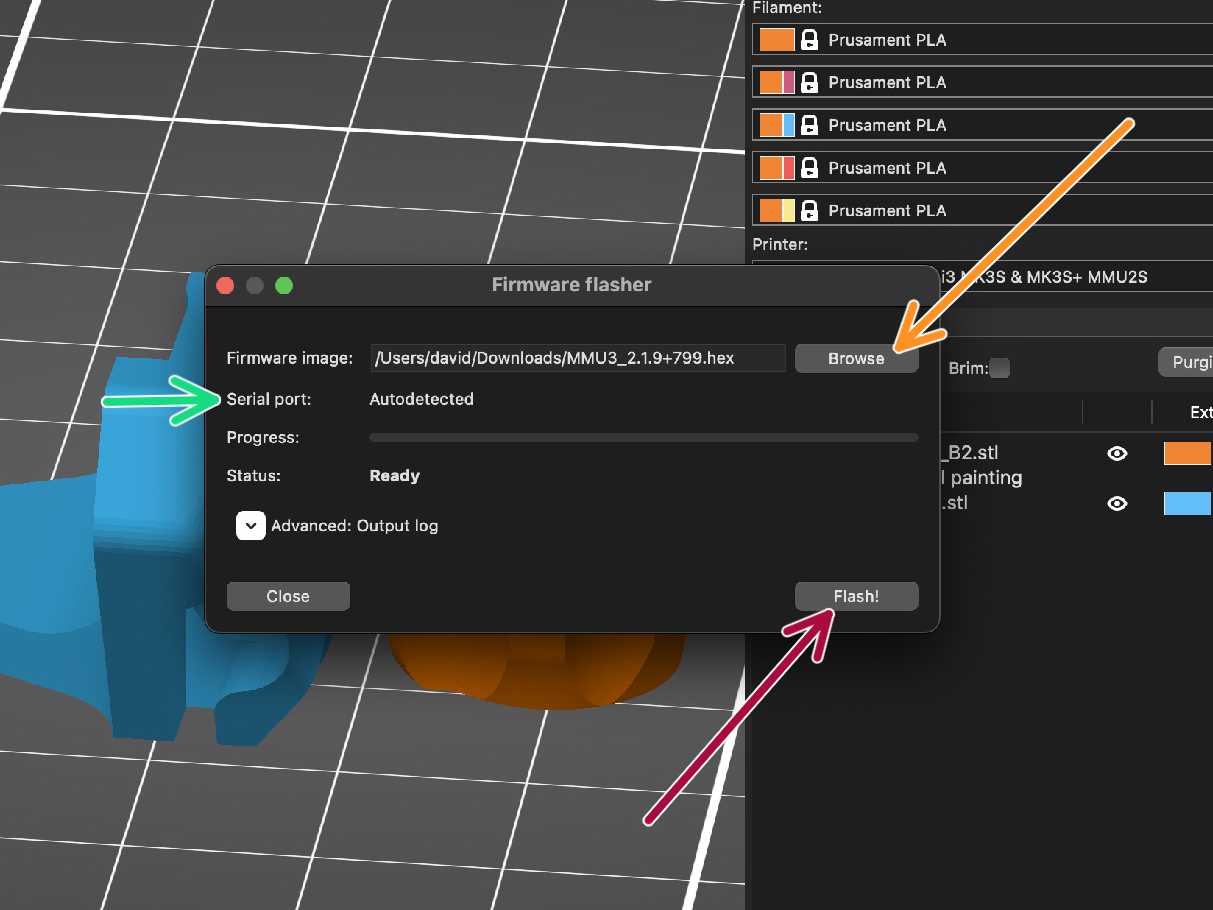
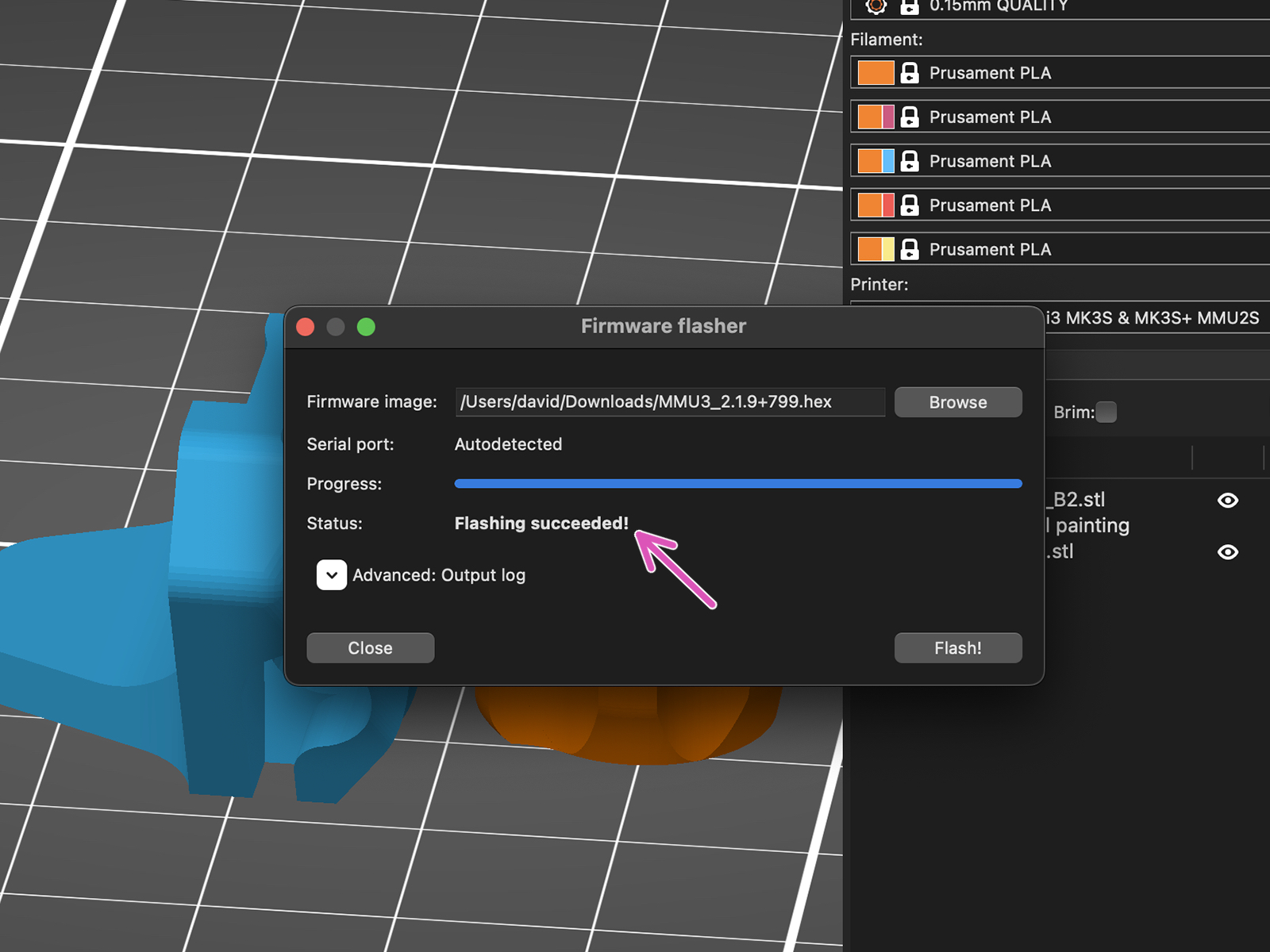






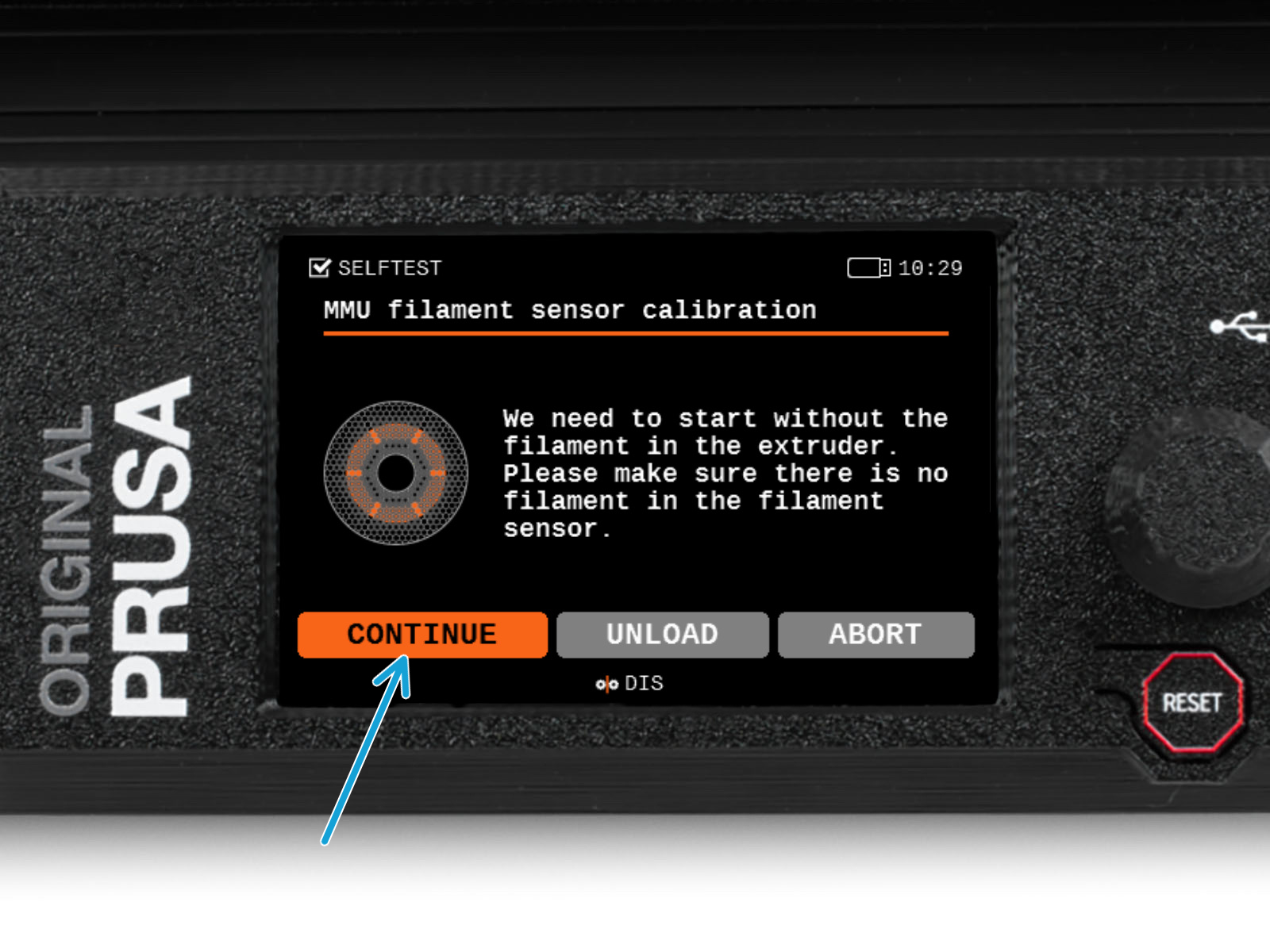

Durante la calibrazione del sensore di filamento, dovrai utilizzare un pezzo di filamento corto. Prepara un filamento e premi Continua.
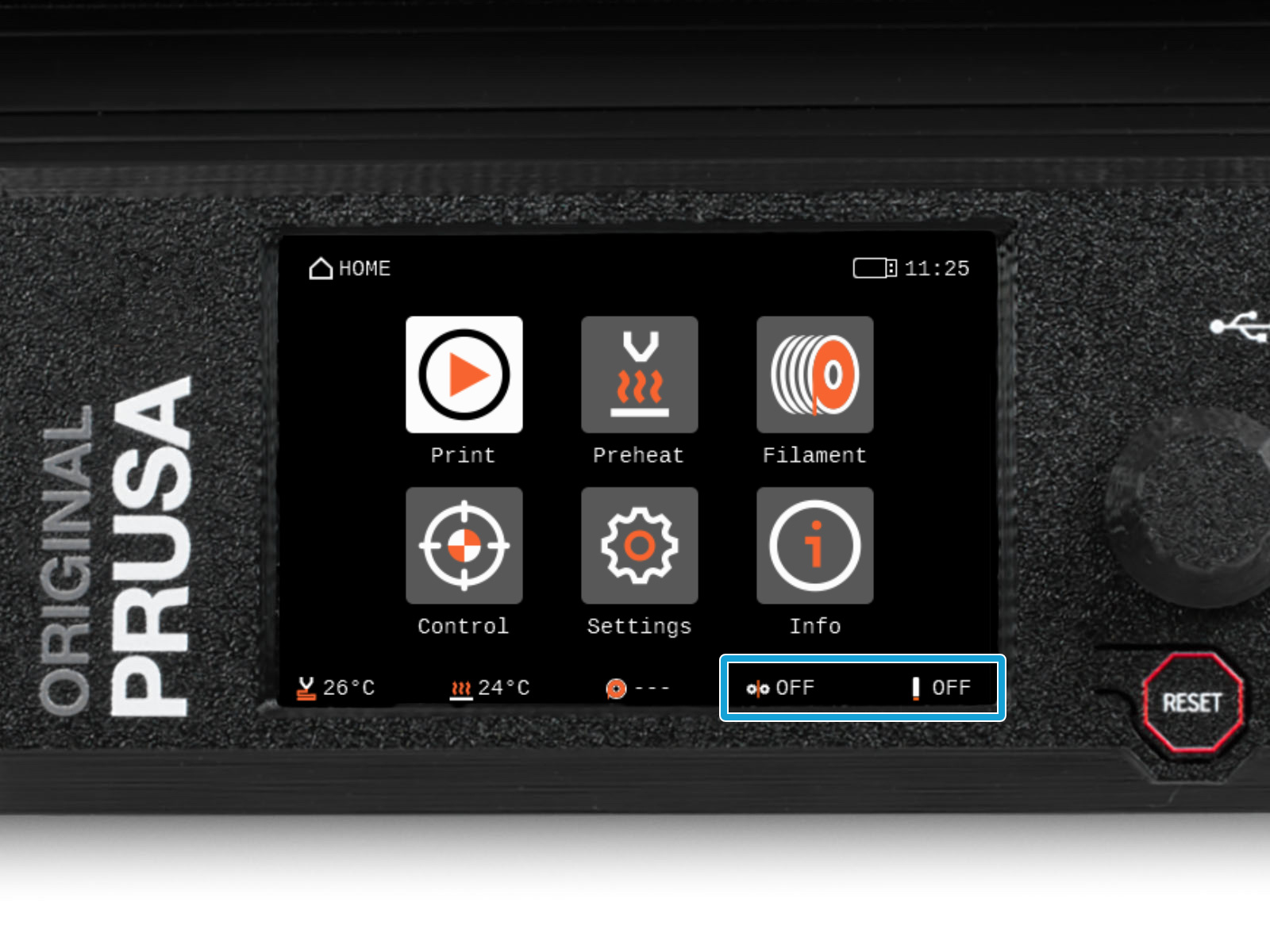
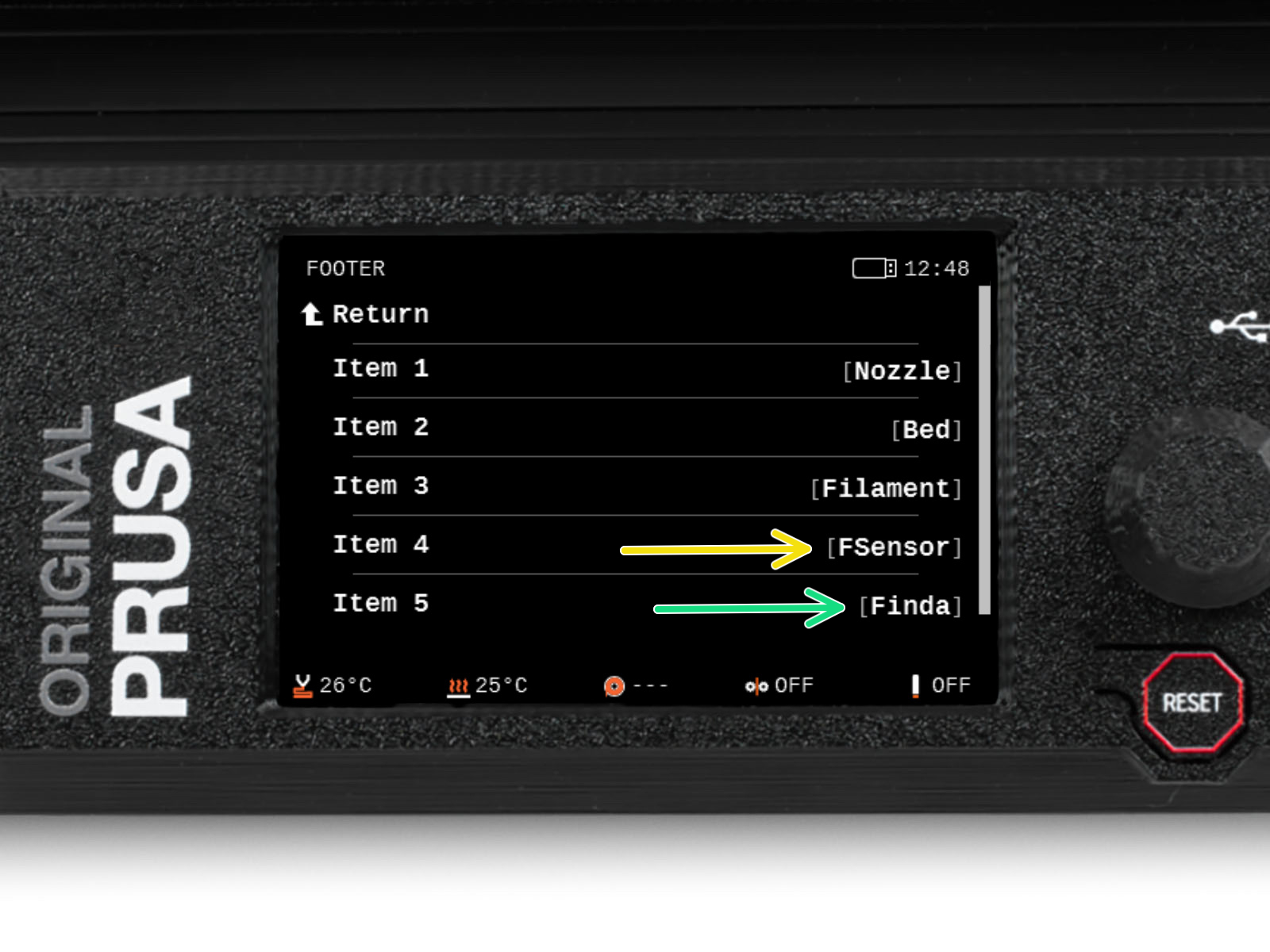




Per le unità MMU3 assemblate in fabbrica, il SuperFINDA è pre-calibrato, quindi puoi saltare le fasi di calibrazione.
È fondamentale che sia il sensore del filamento nell'estrusore che il sensore di SuperFINDA funzionino correttamente. In caso contrario, avrai problemi con il dispositivo.
Serviti della finestra di ispezione sul selettore per allineare la parte inferiore del sensore con la parte superiore della finestra, come punto di partenza.
Quando nel selettore è presente il filamento, la sfera d'acciaio è sollevata e deve essere rilevata dal sensore SuperFINDA. Assicurati che la distanza tra la sfera e il sensore sia perfettamente calibrata.
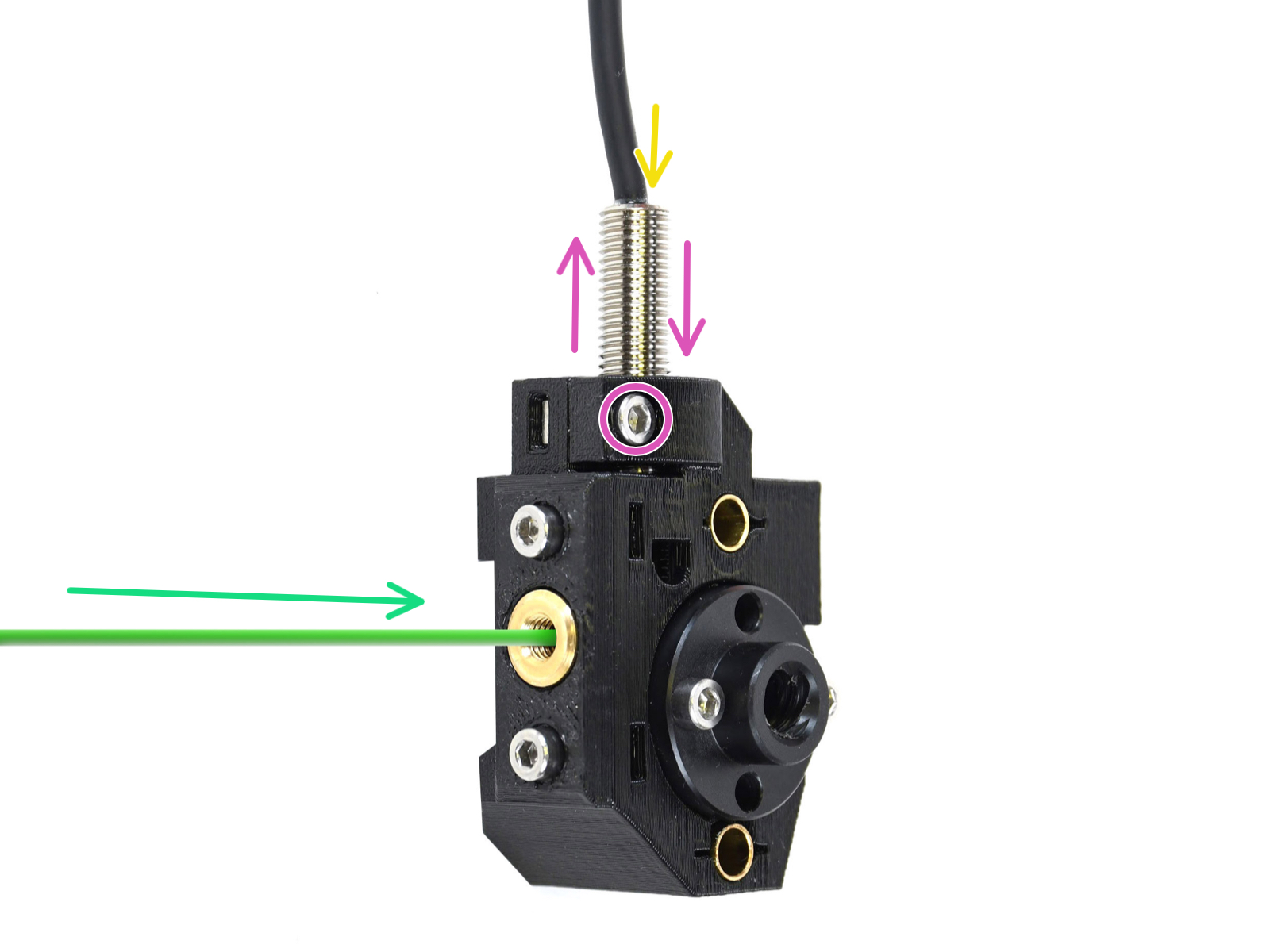
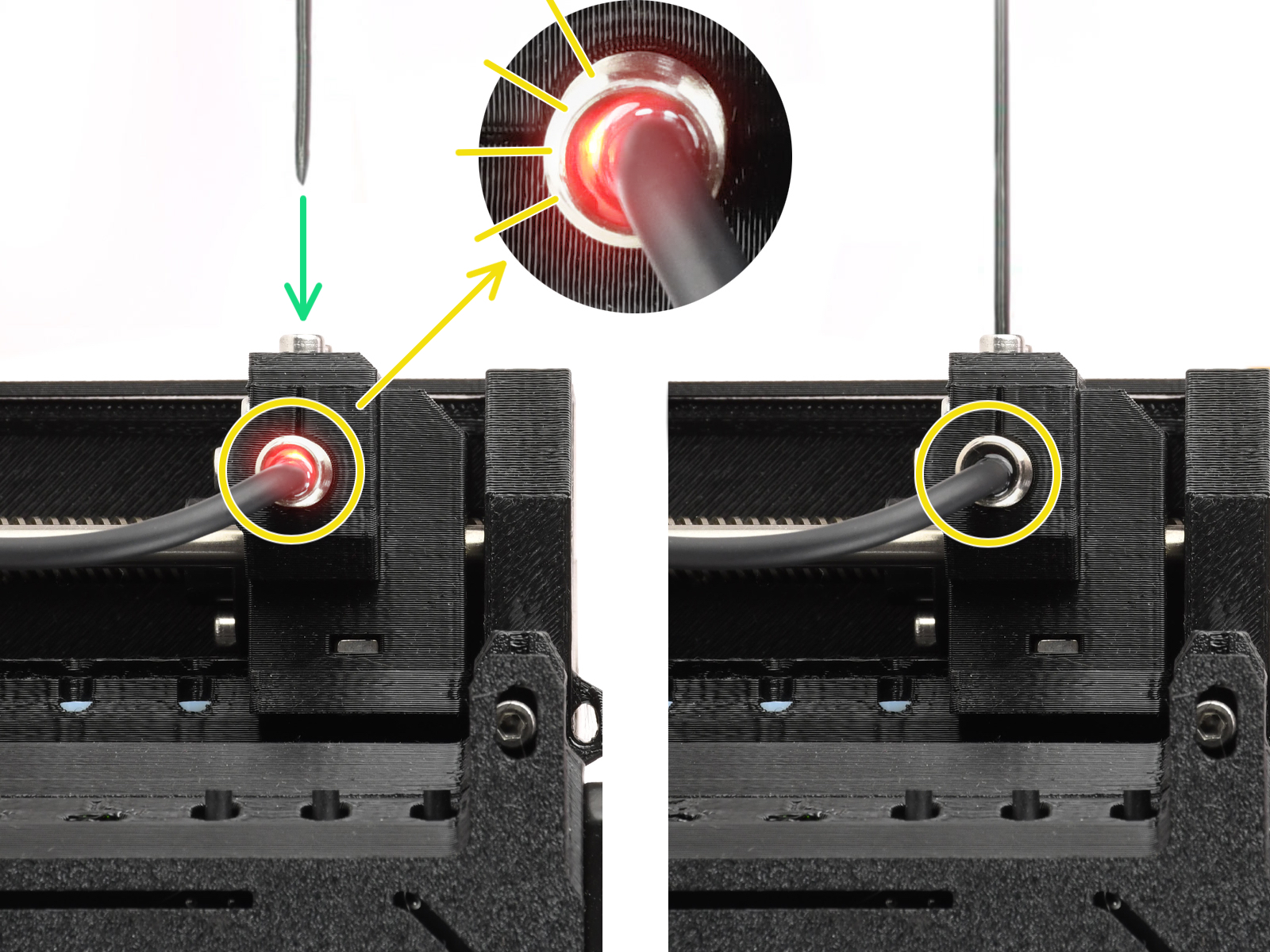

Se la luce è ancora accesa, bisogna abbassare leggermente la SuperFINDA.
Se la luce non si accende mai, solleva la sonda SuperFINDA allentando la vite al suo lato, spostando la sonda e avvitandola di nuovo.
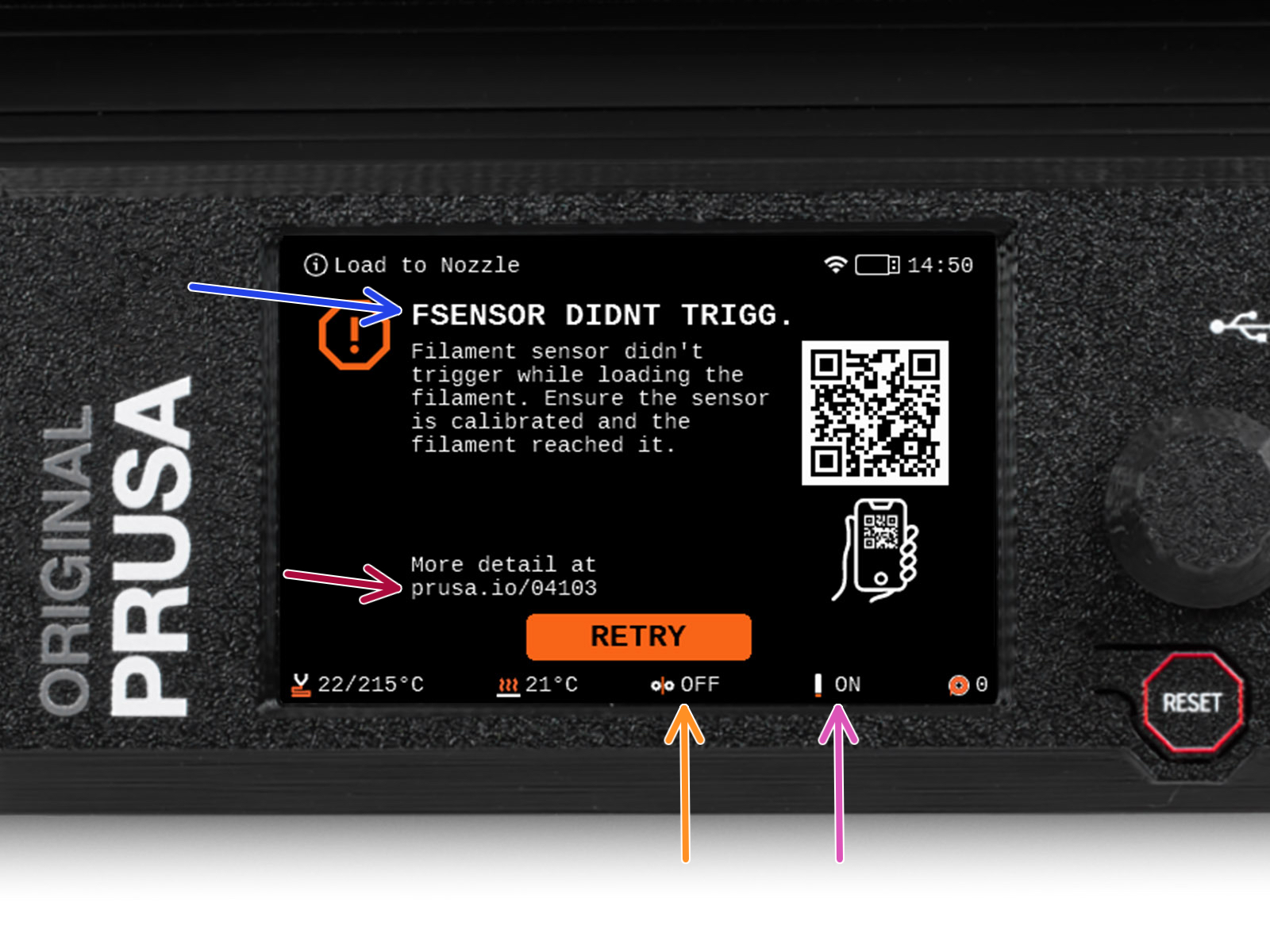
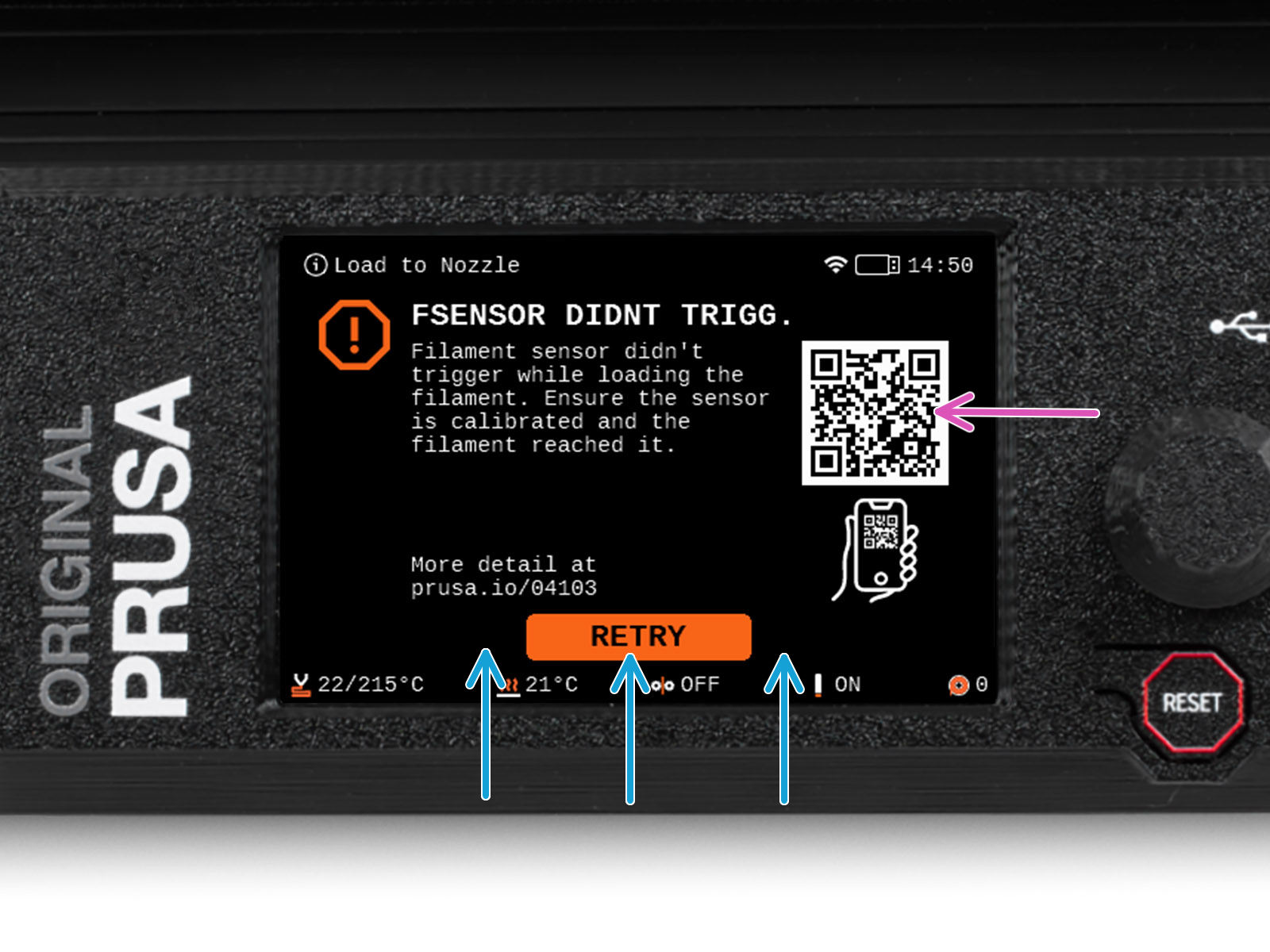




I raccordi più vecchi hanno un colletto blu.
Varie versioni dei raccordi blu sono state incluse nei prodotti Prusa spediti prima dell'aprile 2024.
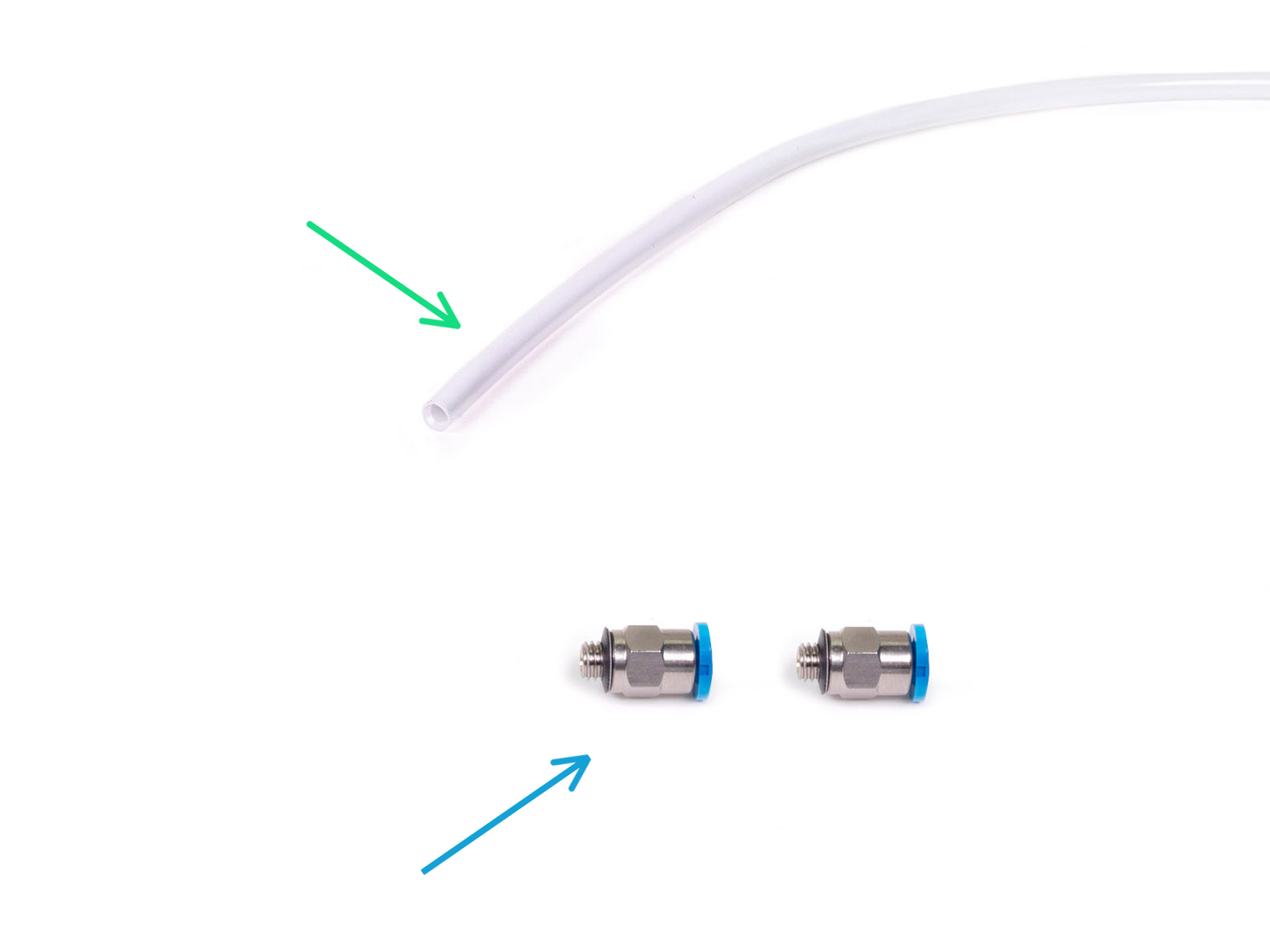

Il tubo in PTFE fornito con la MMU3 per MK4 ha un diametro interno di 2,5 mm. Se stai sostituendo il tubo MMU2S con un diametro interno di 2 mm e hai difficoltà a distinguere tra il vecchio e il nuovo, prova a confrontare il diametro interno dei due. Vedi la seconda immagine. Il tubo a sinistra è quello nuovo.
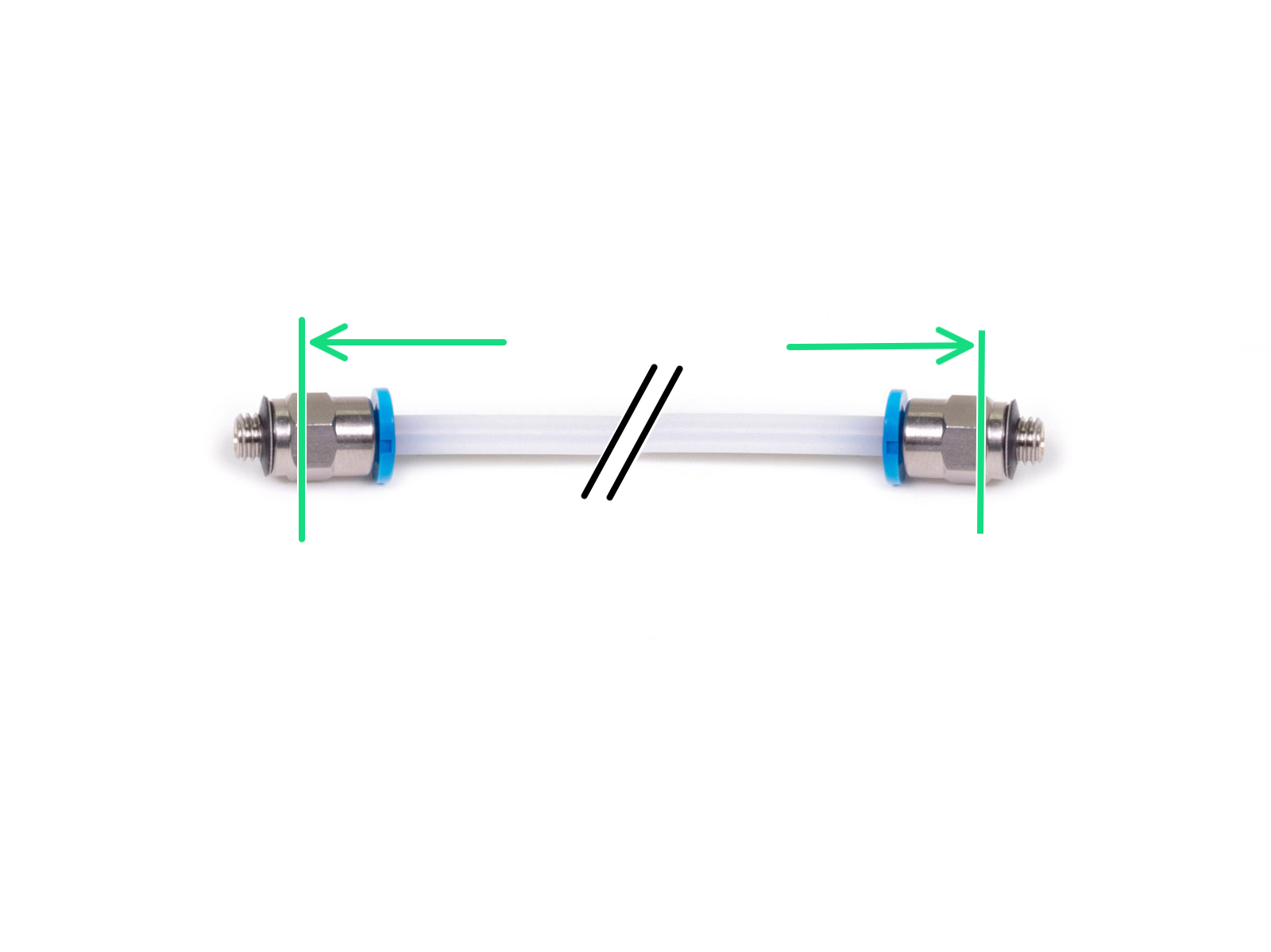


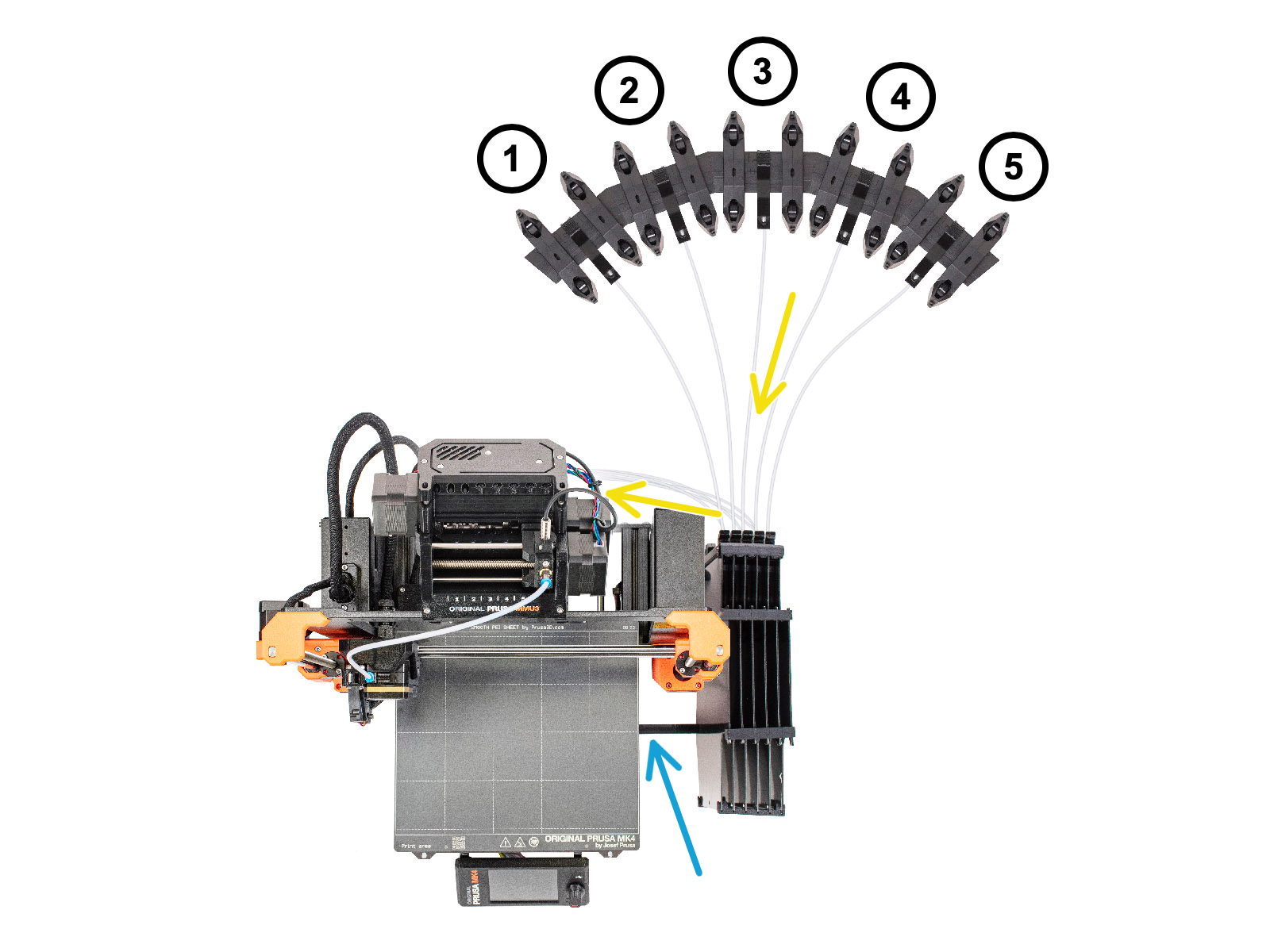




Se hai una domanda su qualcosa che non è trattato qui, dai un'occhiata alle nostre risorse aggiuntive.
E se questo non dovesse funzionare, è possibile inviare una richiesta a [email protected] o tramite il pulsante qui sotto.